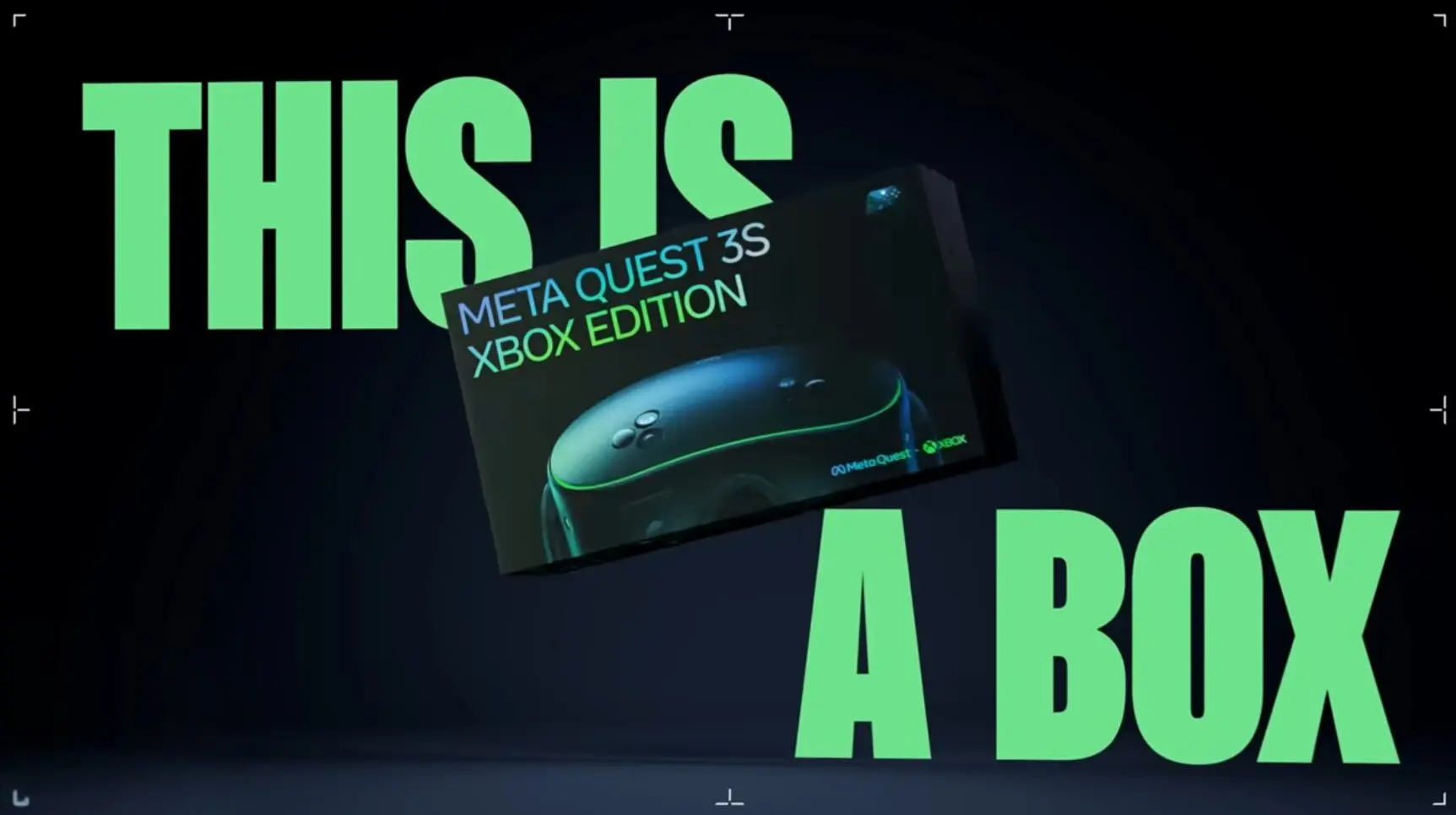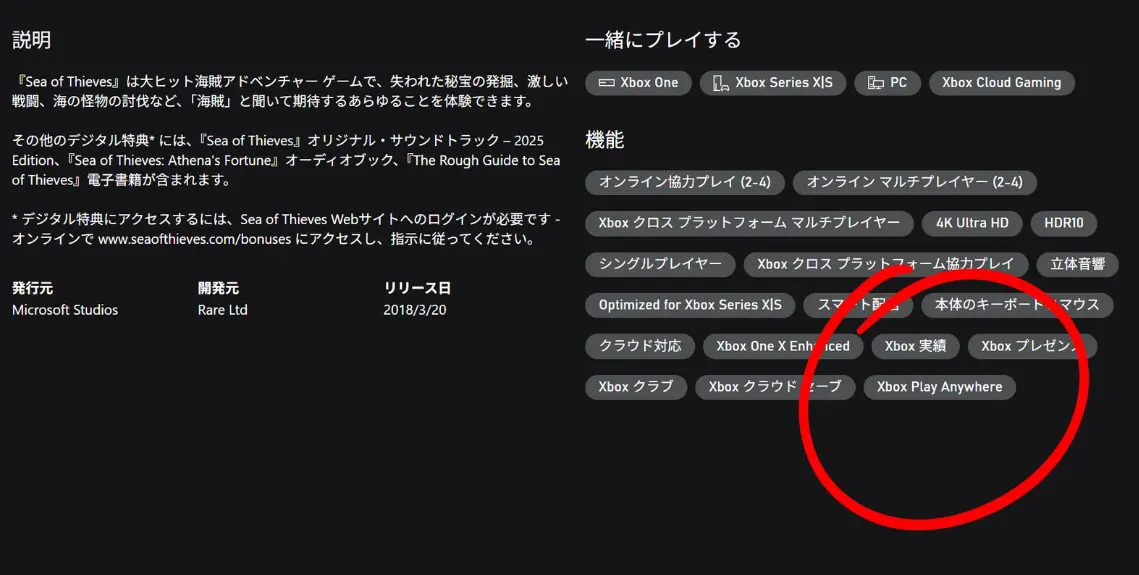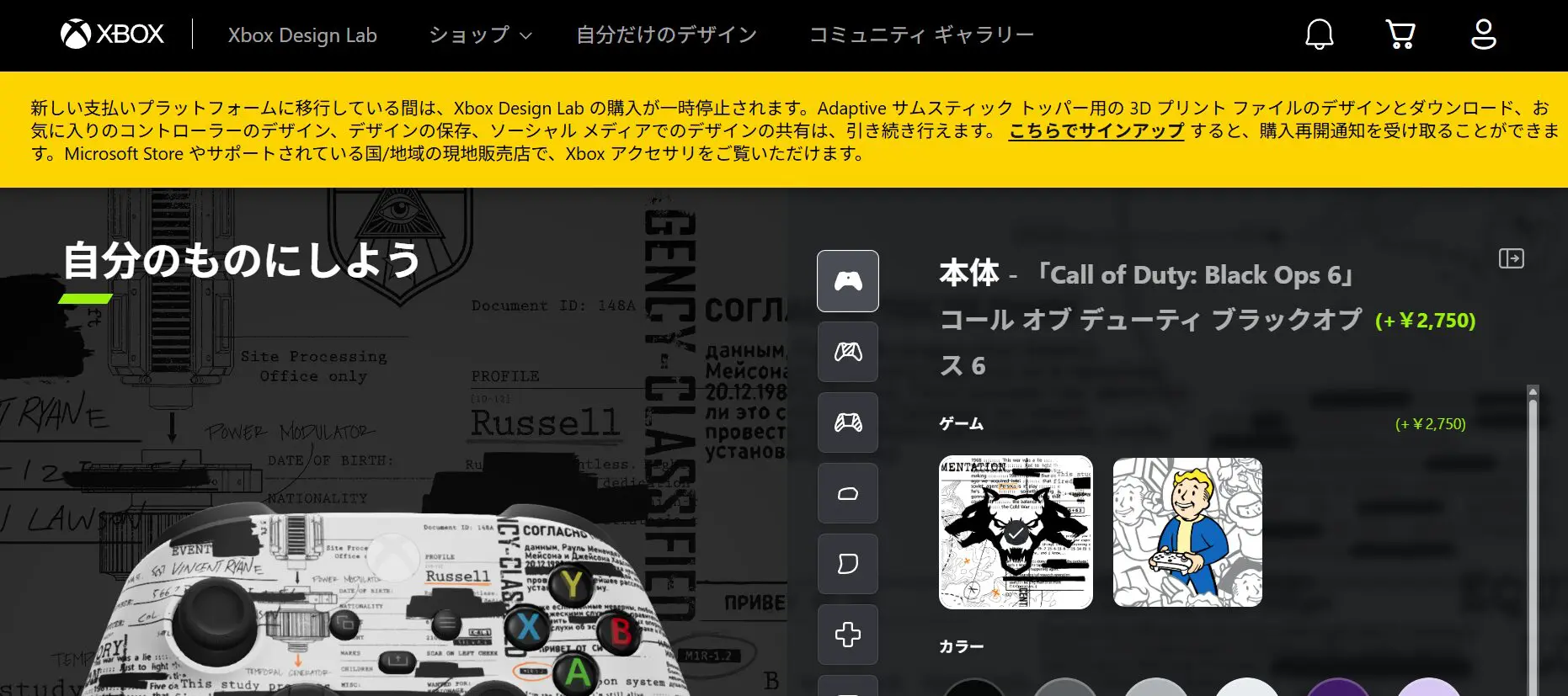Microsoft Storeでダウンロード出来るインターネットブラウザー『Wave Browser』が配信中ですが、このアプリケーションはあまり利用しない方が良いかもしれません。
データは中国政府が好きに利用できる可能性が高い
このブラウザーの危険性について、メディアMediumは次のように話しています。
"Genimousは、いつでも変更可能なプライバシーポリシーにかかわらず、検索クエリを含む機密性の高いユーザーデータを中国のサーバーに収集・保存しており、データはデータプライバシーに関する中国の法律の適用を受ける。
プライバシーポリシーでは、ユーザーを「特定できる」データは保存しないとされていますが、過去の調査では、データの匿名化を解除することは容易であることが分かっています。その場合、潜在的にセンシティブな検索は、ユーザーにリンクされる可能性があります。"
他のブラウザーでも広告を呼び出すマルウェアである
ディープマルウェア分析エンジンJoe Sandboxによれば、「悪意のある」に評価されています。またAlienVaultのOpen Threat Exchangeの一人は「これまでの分析では、スパイウェア、キーロギング、永続性、回避の調光が含まれている」としており、「Wave Browserはスタートアップアプリケーションに追加され、再起動しても自動で持続します。またポート1900経由でUPnPを使用して他のデバイスを検出しているようだ」と証言しています。
アンインストールは簡単ではない
最後にMicrosoft Storeからインストール出来るアプリケーションにもかかわらずこのソフトウェアをアンインストールするのは簡単ではないということです。報告に寄れば、プログラムのアンインストール後もファイルが残っており、何らかのデータを収集し通信している可能性があります。
アンインストールを行う前に、まずはインターネット接続を停止し、Wave Browserがさらなるデータ送信を行うのを防ぐことをお勧めします。
step
1アプリのアンインストール
- [スタート]を押す
- [設定]を押す
- [アプリ]を押す
- [wave Browser]を探してアンインストール
step
2タスクキル
- [Ctrl]+[Alt]+[Del]を押してタスクマネージャーを開く
- [プロセス]をクリック
- Wave Browserに関連するプロセス(Wave Browser、Wavesor、Iexplorer.exe など)を探してクリック、ファイルの場所を開くを押す
- タスクを終了を押す
- 先ほど開いておいたファイルの場所からファイルを削除
step
3スタートアップをキル
- [Ctrl]+[Alt]+[Del]を押してタスクマネージャーを開く
- [スタートアップ]をおす
- Waveブラウザーに関連するすべての項目を無効にする
step
4レジストリーの編集
- 検索バーに「regedit」と入力し、レジストリエディタを起動
- [編集]タブを押してを開く
- “Wave Browser.”と入力し、次へで表示されるすべての関連項目を削除。
- "HKEY_CURRENT_USER\Software\Microsoft\Internet Explorer\DomainSuggestion (registry key)" のすべての項目を削除
step
5各Webブラウザーをリセット
Edge:
- [設定]を開く
- [リセット]を押す
- [リセット]を押す
Firefox:
- [メニューの・・・]を押す
- トラブルシューティング情報
- ヘルプ
- Firefoxの更新
Google Chrome:
- 設定を押す
- 詳細設定を押す
- リセットしてクリーンアップし設定をデフォルトに復元するを押す
- 設定のリセットをクリック
Opera:
- 歯車アイコンを押す
- 高度なブラウザー設定を押す
- 設定をデフォルトに復元するを押す
- リセットを押す
step
6ウィルス検索を行う
最後に念のためシステム全体のウィルス検索を行いましょう。
オフラインスキャン:
- 検索バーに[Windows セキュリティ]と入力
- Windowsセキュリティを開くを押す
- [ウィルスと脅威の阻止]をクリック
- [スキャンのオプション]をクリック
- [Microsoft Defender オフラインスキャン]をクリック
- 再起動してウィルススキャンを行う
フルスキャン:
- 検索バーに[Windows セキュリティ]と入力
- Windowsセキュリティを開くを押す
- [ウィルスと脅威の阻止]をクリック
- [スキャンのオプション]をクリック
- [フルスキャン]をクリック
- [今すぐスキャン]をクリック
--